An das Ende von Dateinamen bei einer großen Anzahl von Dateien massenhaft Suffix-Inhalte hinzufügen
Übersetzung:简体中文繁體中文EnglishFrançaisDeutschEspañol日本語한국어,Aktualisiert am:2025-01-03 17:36
Zusammenfassung:In bestimmten Situationen ist es notwendig, dass Dateien ihren Inhalt klarer und transparenter darstellen. Dies sollte intuitiv im Dateinamen ausgedrückt werden. Wenn es eine große Anzahl, sogar Hunderte oder Tausende von Dateien gibt, sollte zur einfacheren Verwaltung ein Suffix-Inhalt ganz rechts im Dateinamen hinzugefügt werden. Diese Dateien können dann nach ihrem Dateinameninhalt geordnet und organisiert werden. Das manuelle Umbenennen und Hinzufügen von Suffixen nacheinander verschwendet nicht nur Zeit, sondern verringert auch die Effizienz. Im Folgenden wird erklärt, wie man denselben Text, Zahlen oder andere Inhalte in mehreren Dateinamen am Ende in einem Schritt hinzufügt.
1、Anwendungsszenarien
Fügen Sie Text, Zahlen, Symbole, Buchstaben oder Schlüsselwörter ganz rechts am Dateinamen hinzu. Das massenhafte Hinzufügen desselben Suffix-Inhalts wird auch für eine große Anzahl von Dateien unterstützt.
Beispiel: 1.txt, 2pptx, 3.xlsx, 4.docx, 5.pdf
Fügen Sie "Internal documents" am Ende der Namen hinzu.
Nach dem Hinzufügen werden sie: 1Internal documents.txt, 2Internal documents.pptx, 3Internal documents.xlsx, 4Internal documents.docx, 5Internal documents.pdf
2、Vorschau
Vor der Verarbeitung:
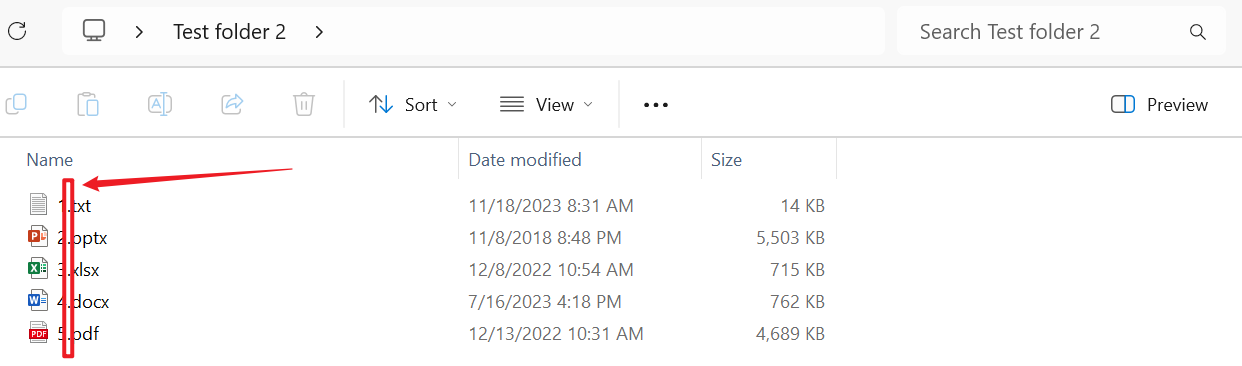
Nach der Verarbeitung:
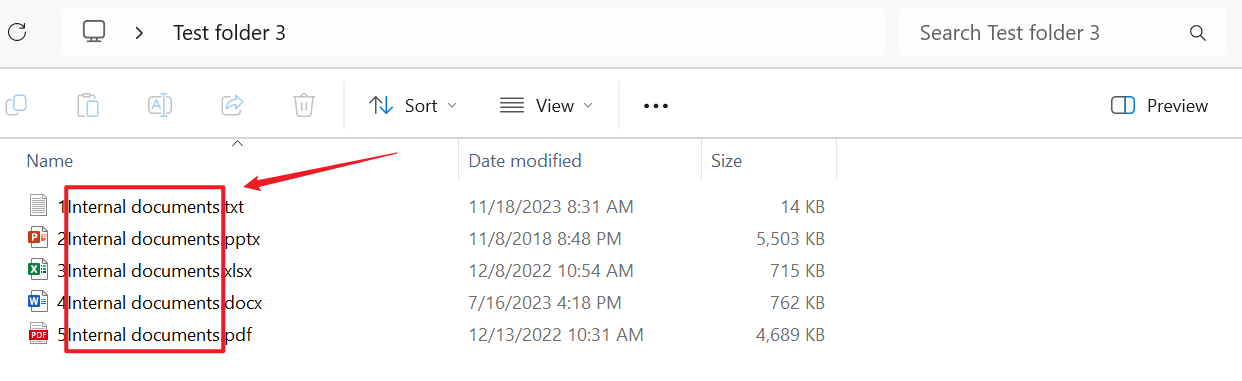
3、Arbeitsschritte
Öffnen Sie 【HeSoft Doc Batch Tool】 und klicken Sie auf 【Dateiname】 - 【Präfix und Suffix zum Dateinamen hinzufügen】.

【Datei hinzufügen】Fügen Sie einzelne oder mehrere Dateien hinzu, bei denen ein Suffix am rechten Ende des Dateinamens hinzugefügt werden soll.
【Dateien aus Ordner importieren】Importieren Sie einen Ordner, der eine große Anzahl an Dateien enthält, bei denen ein Suffix am rechten Ende des Dateinamens hinzugefügt werden soll.
Sie können die Dateien auch direkt unten hineinziehen. Klicken Sie dann auf Weiter.

Seleccione 【Agregar sufijo】, ingrese el texto o número que desea agregar en el cuadro de texto a continuación y haga clic en Siguiente una vez que haya terminado.

Warten Sie, bis der Vorgang abgeschlossen ist, und klicken Sie dann auf den gespeicherten Ordner, um die bearbeiteten Dateien anzuzeigen.
